面对Excel表格,有时候需要实现行列互换,如何才能快速的转换呢?而且不犯错误,手动很显然不是一个明智的选择,小编下面就来介绍一种比较简单的方法。
操作步骤
 首先随意往单元格添加一些内容,制作简单的表格。
首先随意往单元格添加一些内容,制作简单的表格。
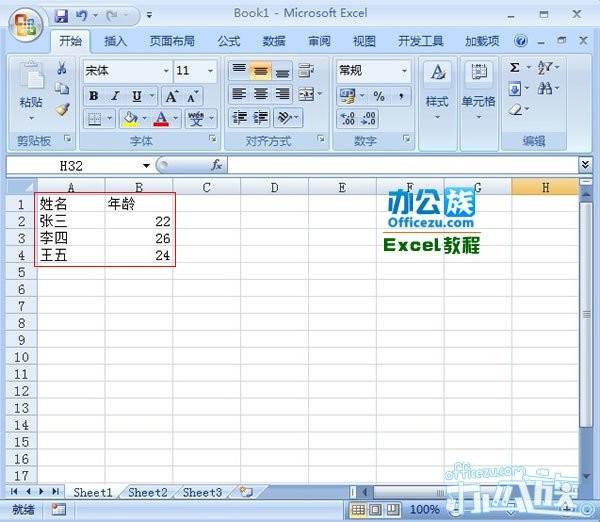
 选定Excel表格其他的单元格,做为结果放置的地方。单击fx按钮,打开插入函数对话框,输入transpose,点击转到按钮。
选定Excel表格其他的单元格,做为结果放置的地方。单击fx按钮,打开插入函数对话框,输入transpose,点击转到按钮。
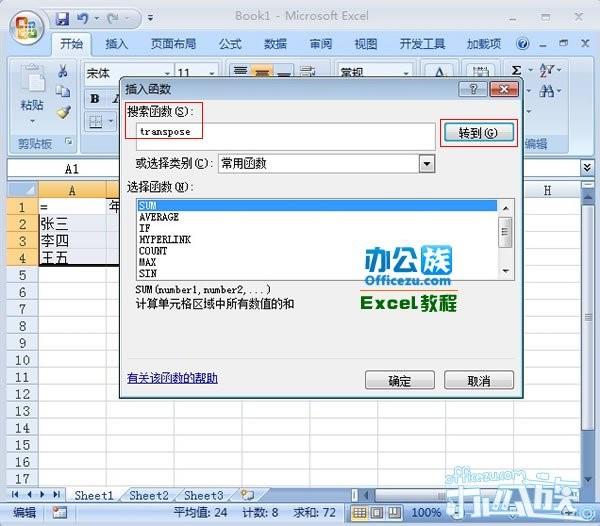
 找到此函数,选择它,单击确定。
找到此函数,选择它,单击确定。
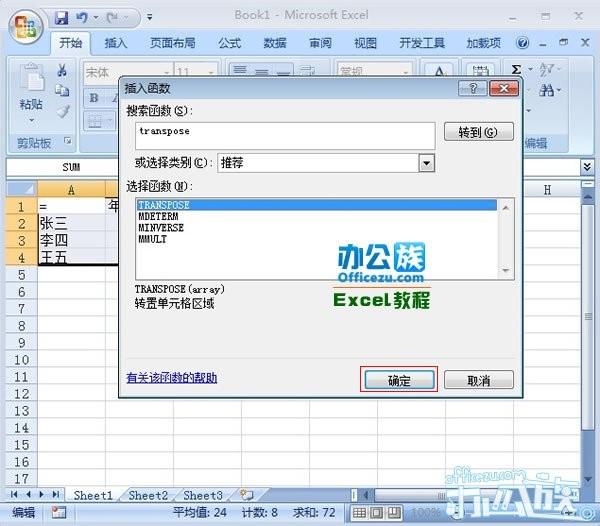
 单击拾取器按钮。
单击拾取器按钮。
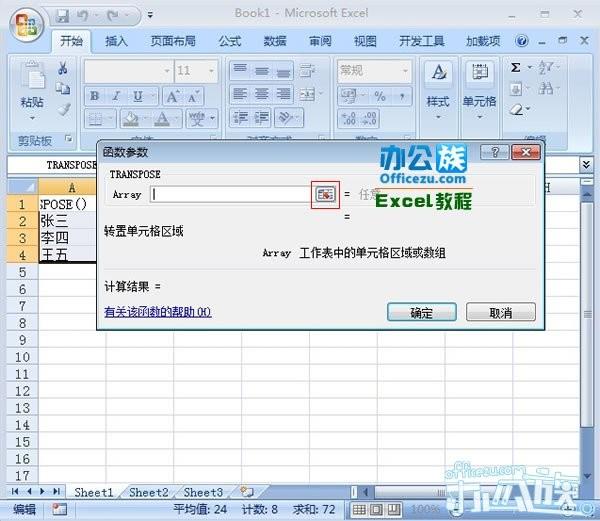
 选中A1:B4范围,此时不要按确定,而是按下键盘上的Ctrl+Shift+Enter键。
选中A1:B4范围,此时不要按确定,而是按下键盘上的Ctrl+Shift+Enter键。
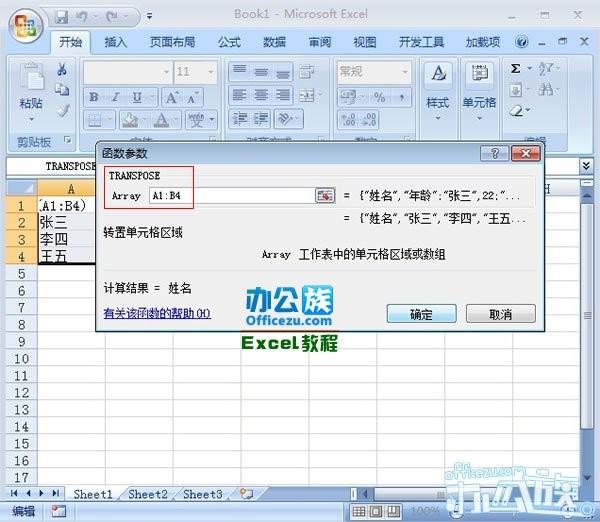
 这时在你刚刚选定的范围中就显示了转置后的结果。
这时在你刚刚选定的范围中就显示了转置后的结果。

